在电脑使用过程中,我们经常会遇到各种问题,如系统崩溃、病毒感染等,而重新安装操作系统是解决这些问题的有效方法之一。本文将为大家详细介绍如何使用U盘安装XP系统,以帮助大家轻松恢复电脑的正常运行。

一、准备工作:制作启动U盘
1.获得一台可用的电脑,并确保已经插入一块空白U盘;
2.下载并安装一个适用于XP系统的U盘启动制作工具,如UltraISO;
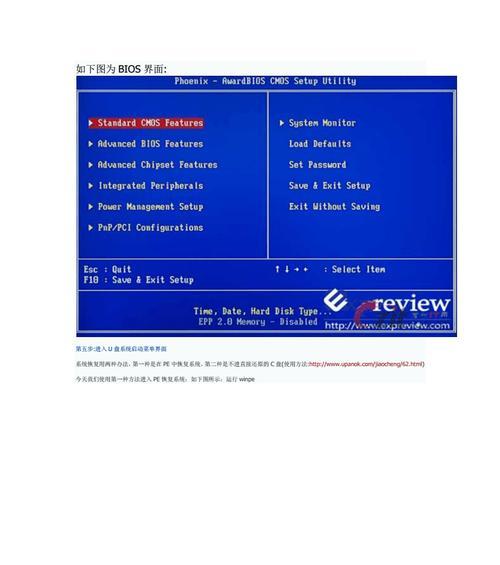
3.打开UltraISO软件,选择“文件”菜单中的“打开”,找到你下载好的XP系统镜像文件并打开;
4.插入空白U盘后,点击UltraISO软件的“启动”菜单,选择“写入硬盘映像”,弹出窗口中的“目标USB-HDD”下拉菜单中选择插入的U盘。
二、设置电脑启动顺序
5.关闭电脑,并重新启动,在重启过程中按下电脑主板说明书上指定的快捷键,进入BIOS设置界面;
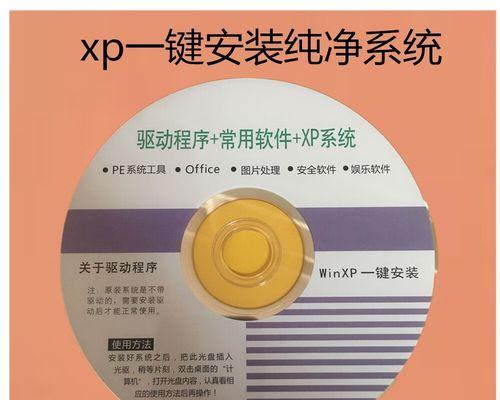
6.在BIOS设置界面中找到“启动”选项,并进入其中的“启动顺序”或“BootOrder”;
7.使用键盘上下左右键,在启动顺序中选择U盘为第一启动设备,并保存设置,然后退出BIOS。
三、开始安装XP系统
8.重新启动电脑,此时系统将从U盘启动,进入XP系统安装界面;
9.在安装界面中选择“Enter”进入安装程序;
10.在随后的界面中,接受许可协议并继续;
11.选择要安装的分区或磁盘,点击“Enter”进行安装;
12.在弹出的格式化提示框中选择“是”以格式化磁盘,并等待格式化完成;
13.完成格式化后,系统将开始自动拷贝文件到硬盘,并自动重启电脑;
14.在重启过程中,不要按任何键,等待系统自动继续安装;
15.安装完成后,根据提示设置用户信息、密码等,即可享受全新的XP系统。
结尾:通过本文的指导,相信大家已经掌握了使用U盘安装XP系统的方法。在遇到系统问题时,通过这种方式重新安装系统能够快速、简单地解决问题,让电脑重获新生。希望本文对大家有所帮助,祝愿大家在使用电脑时顺利运行!

介绍:随着技术的不断发展,越来越多的人选择使用U盘来启动IS...

SurfaceBook作为微软旗下的高端笔记本电脑,备受用户喜爱。然...

在如今数码相机市场的竞争中,索尼A35作为一款中级单反相机备受关注。...

在计算机使用过程中,主板BIOS(BasicInputOutputS...

在我们使用电脑时,经常会遇到一些想要截屏保存的情况,但是一般的截屏功...